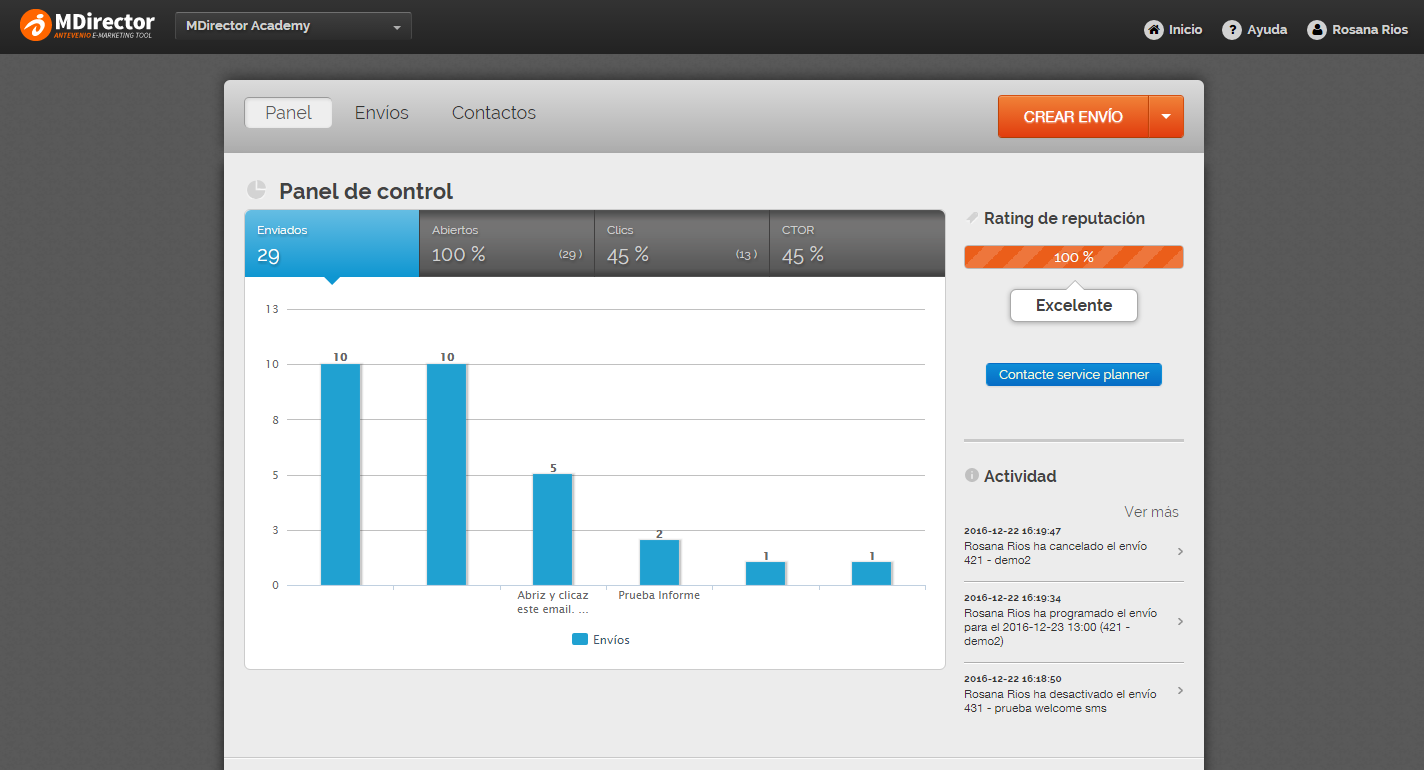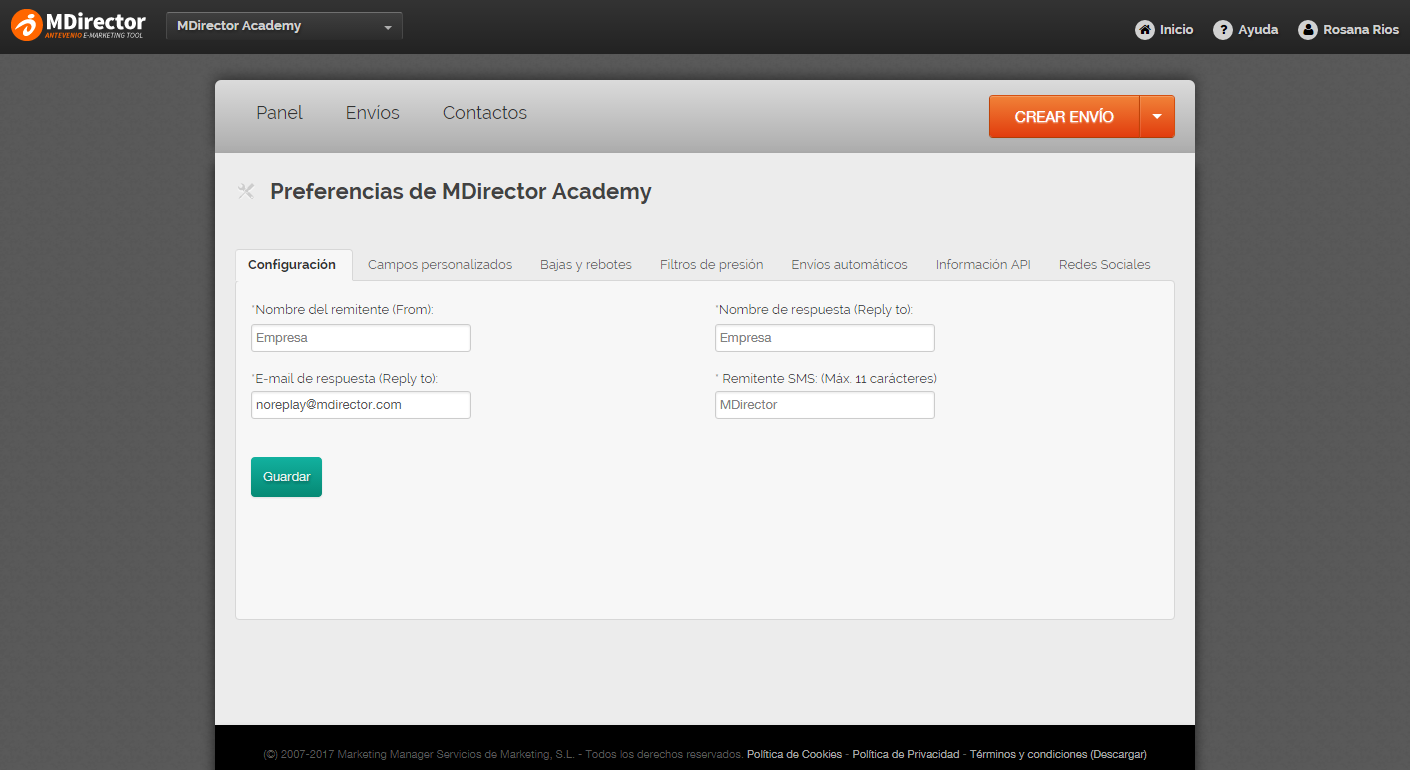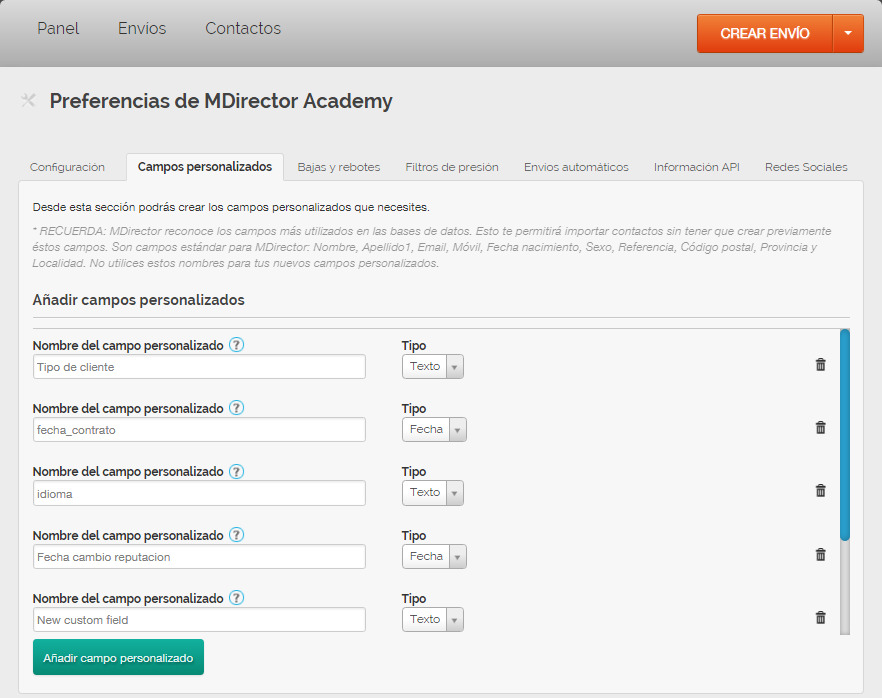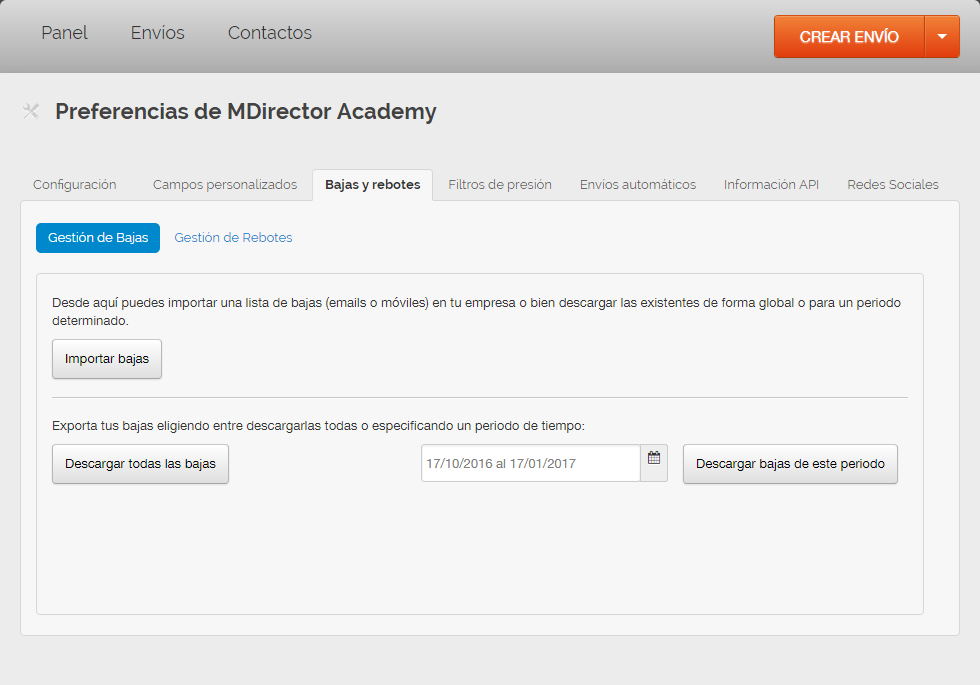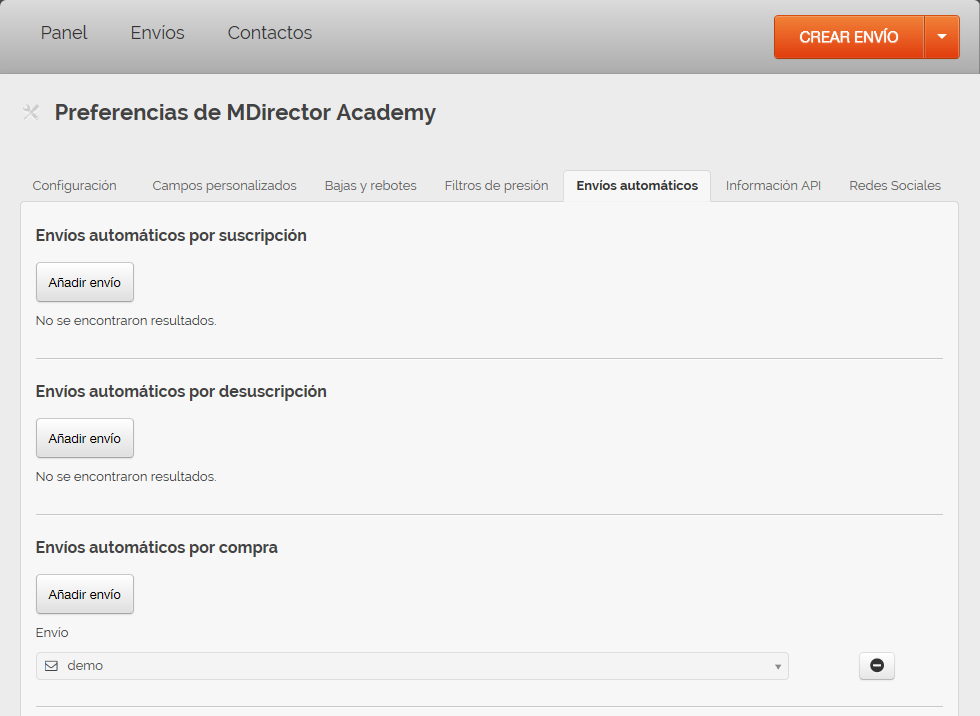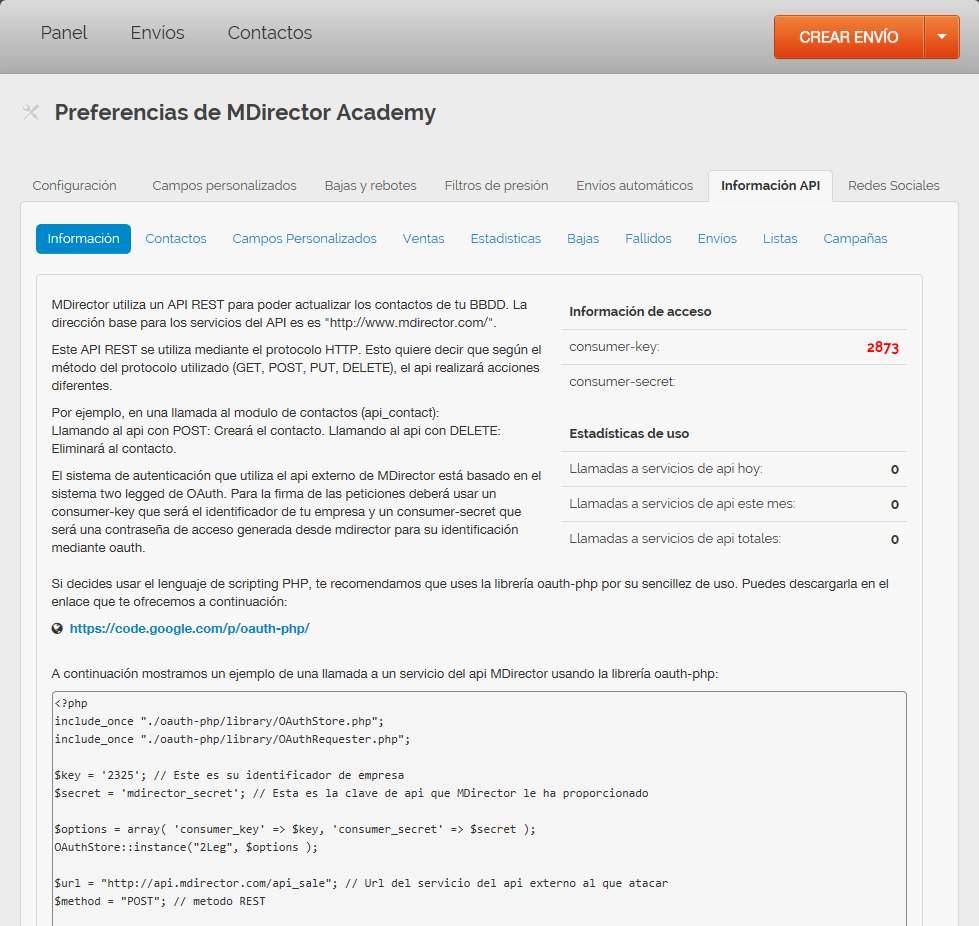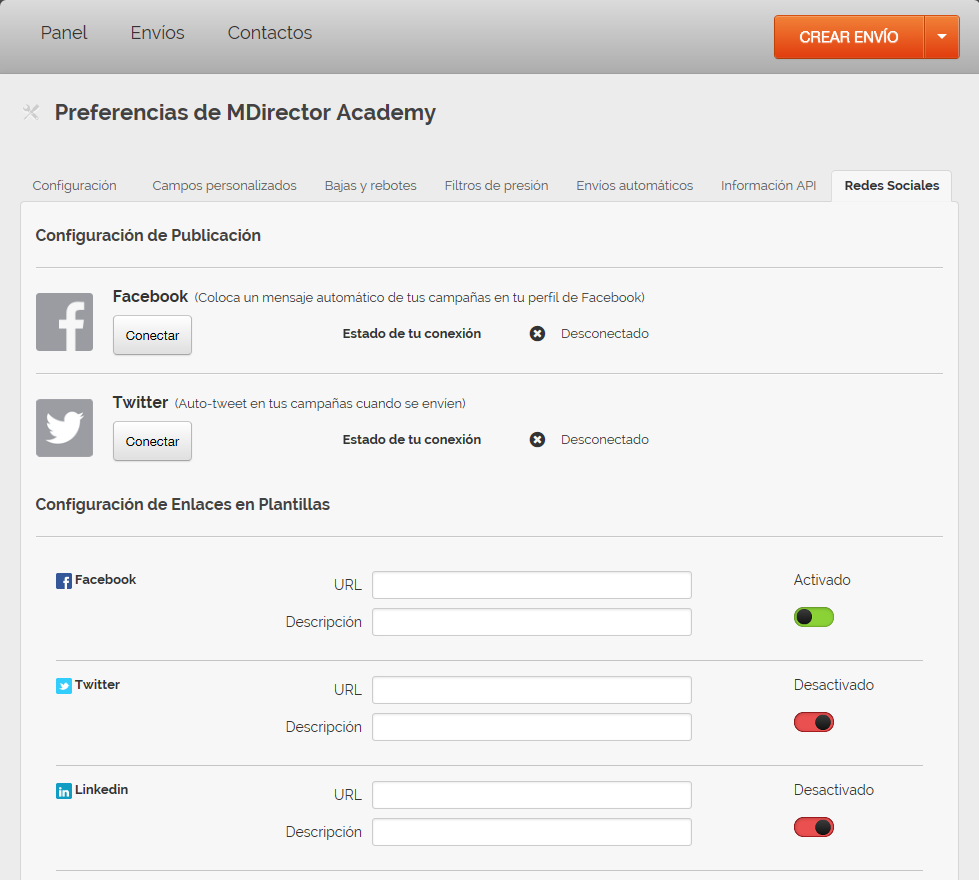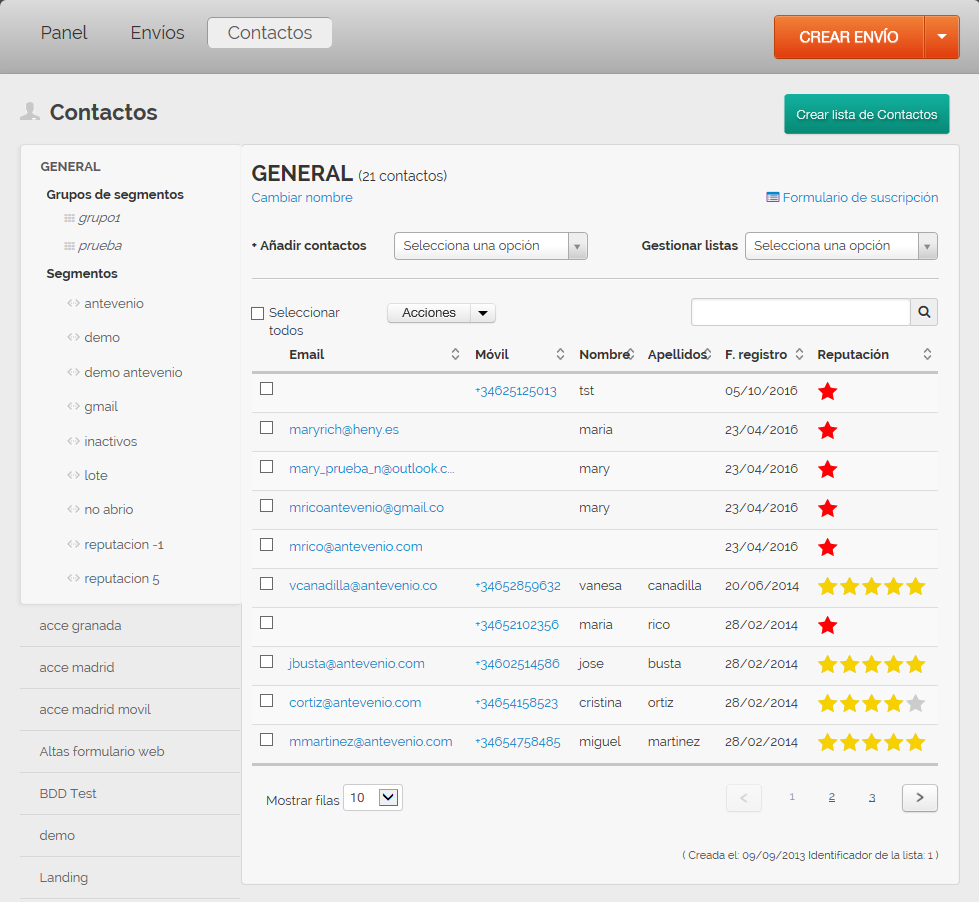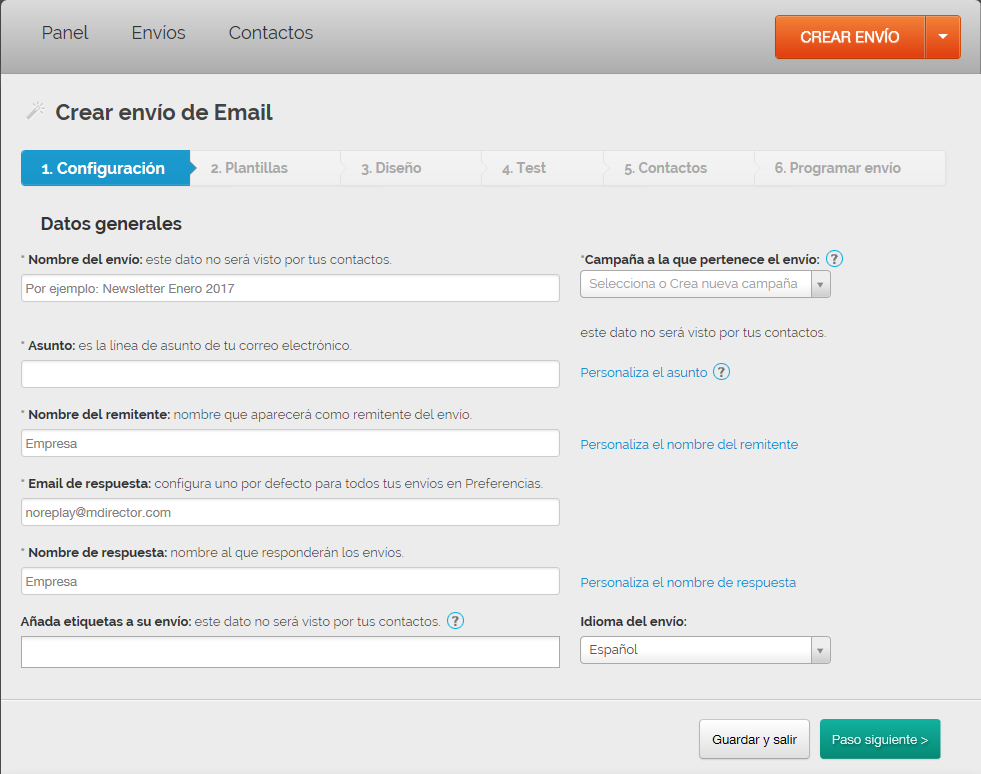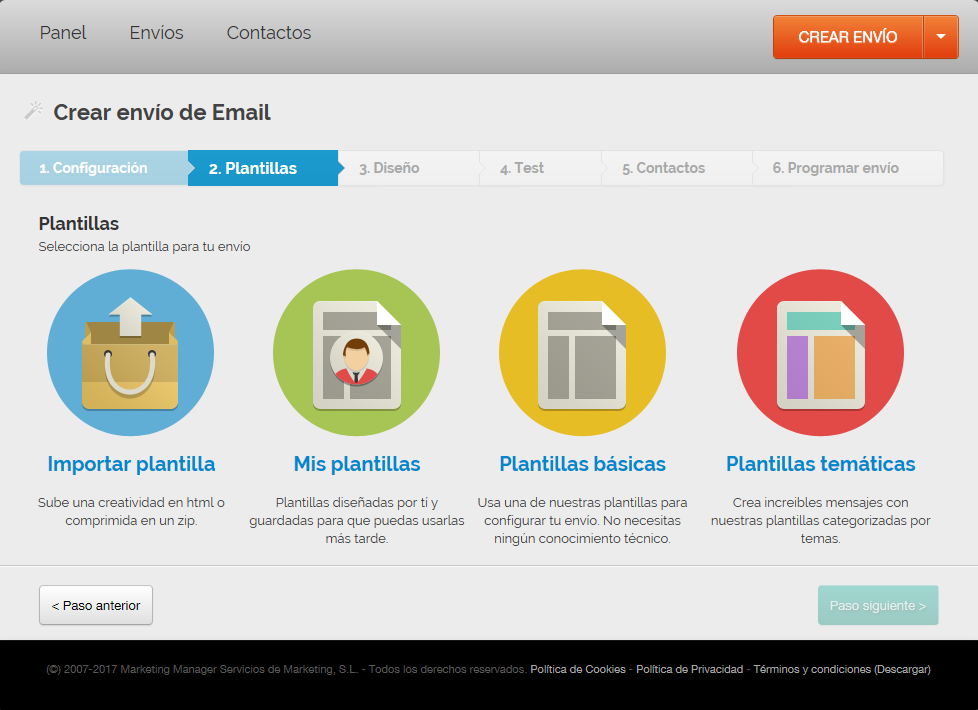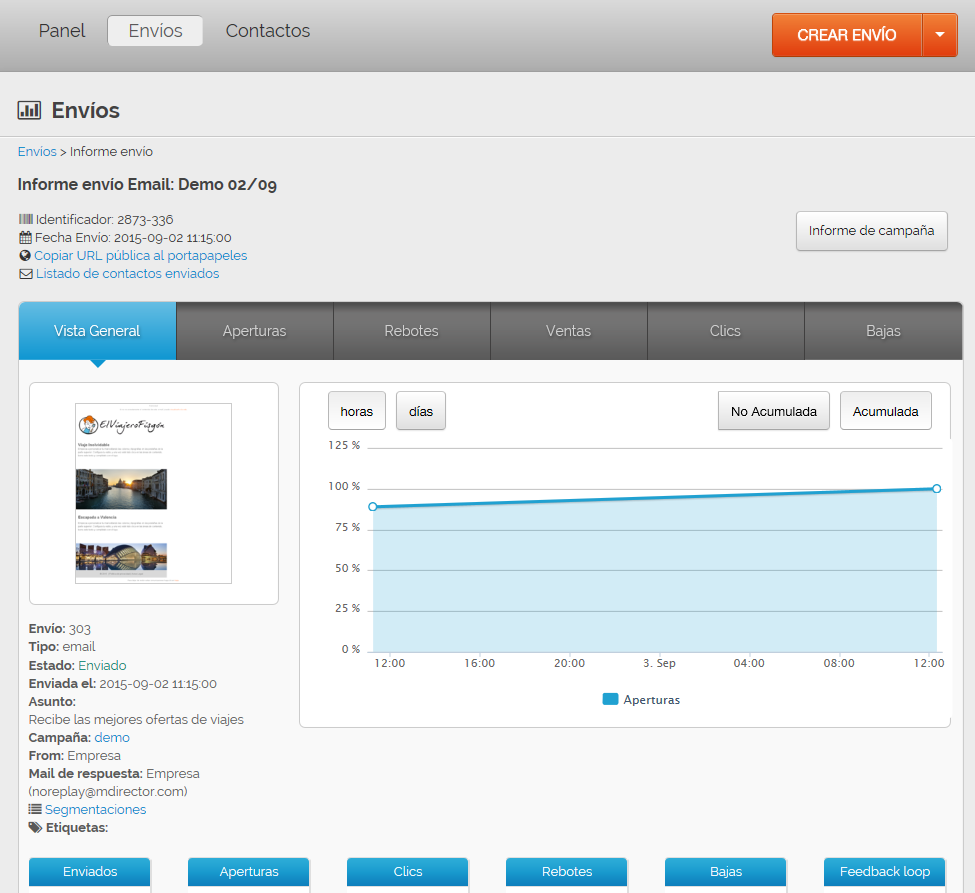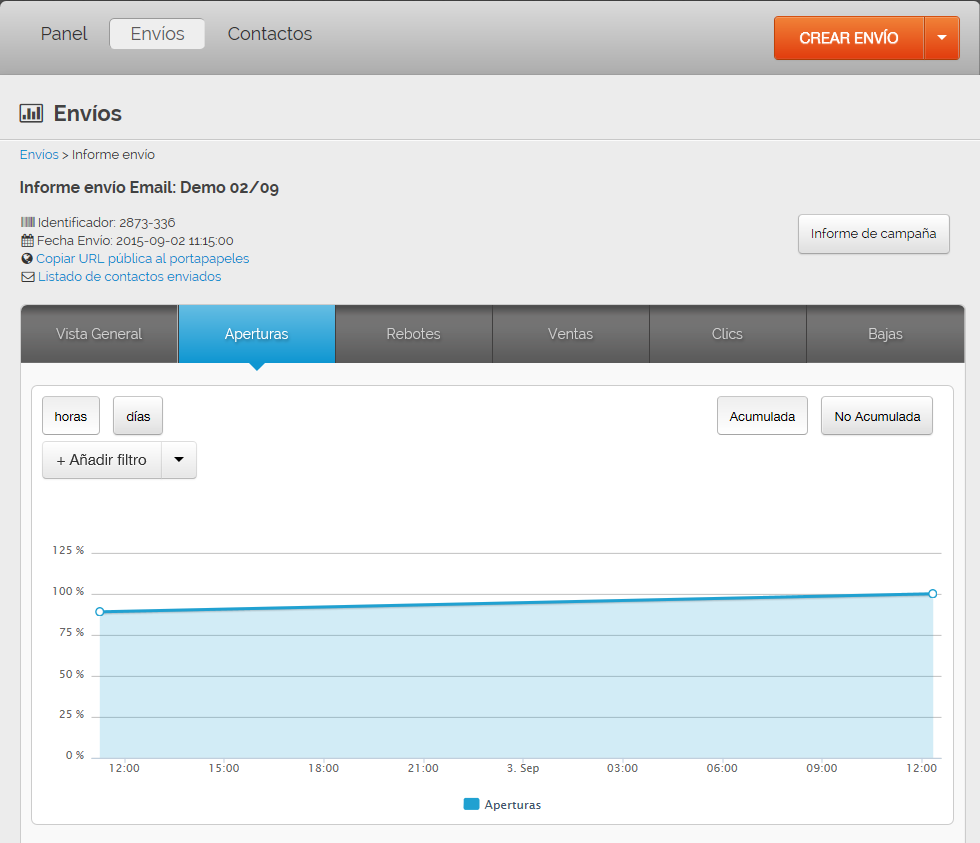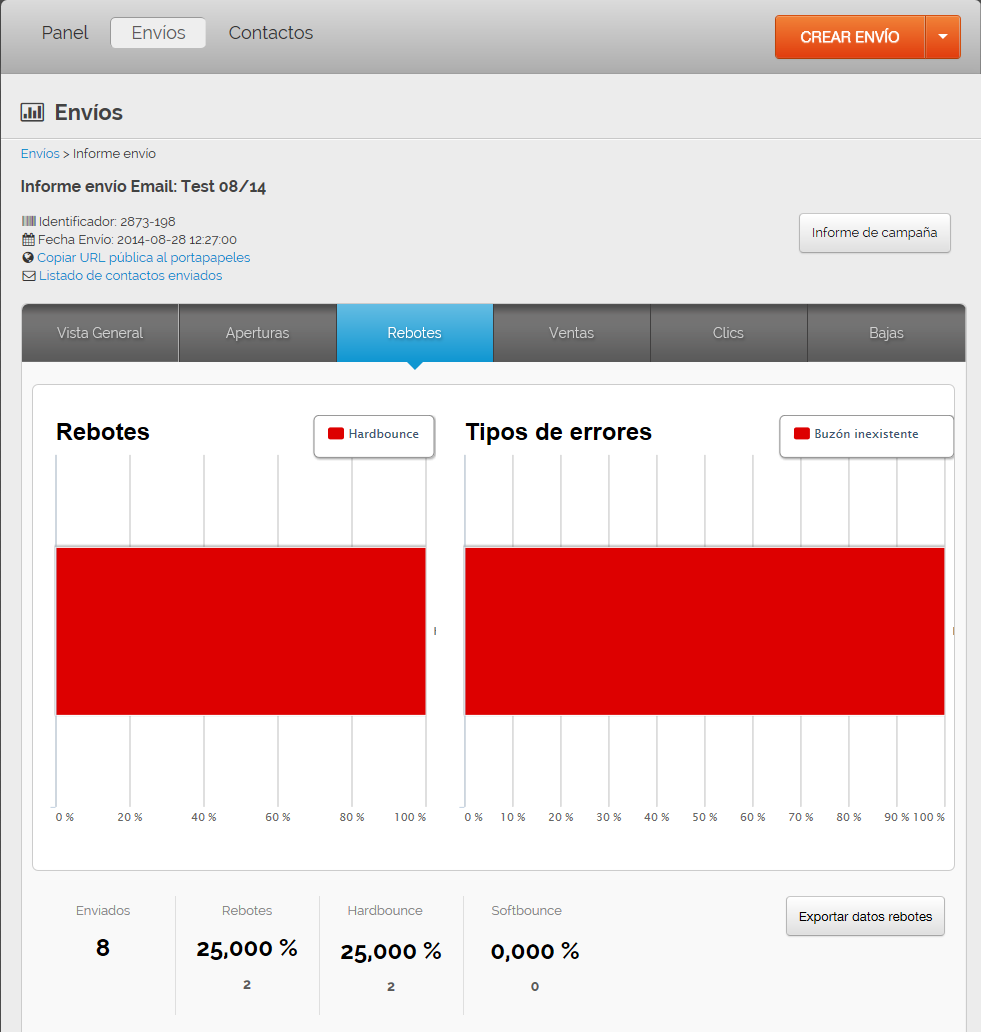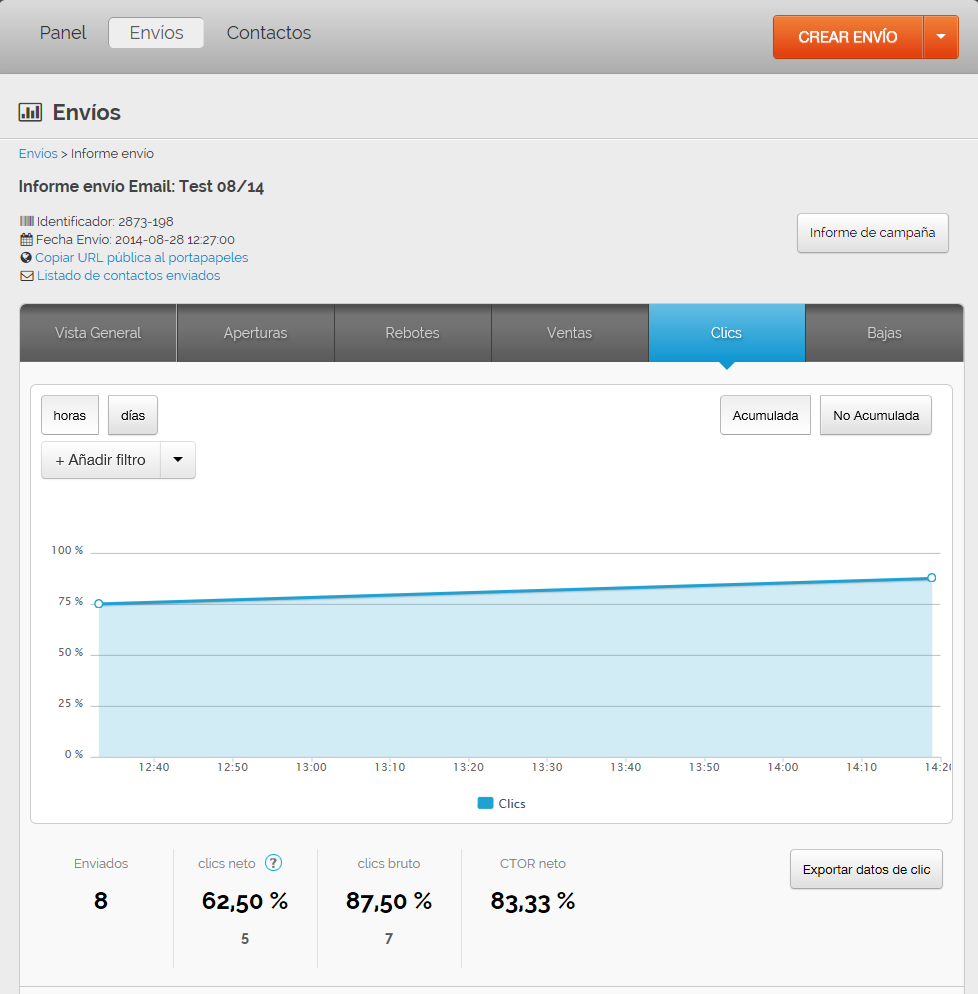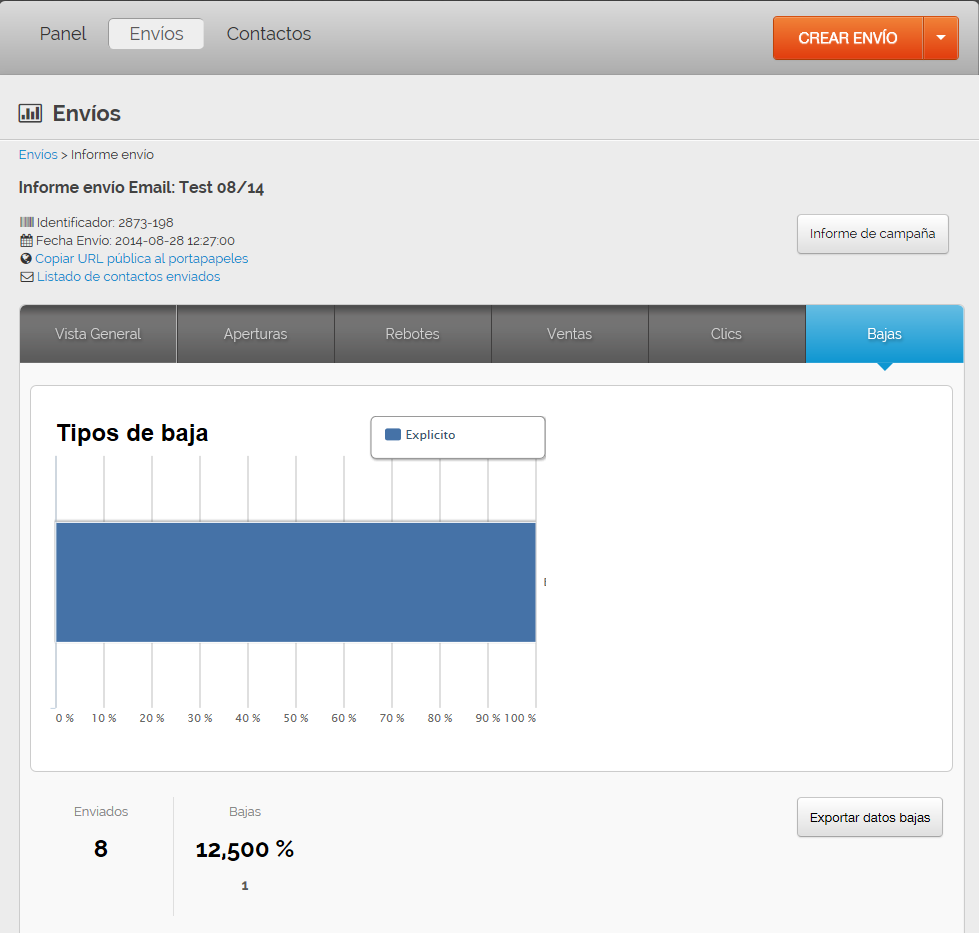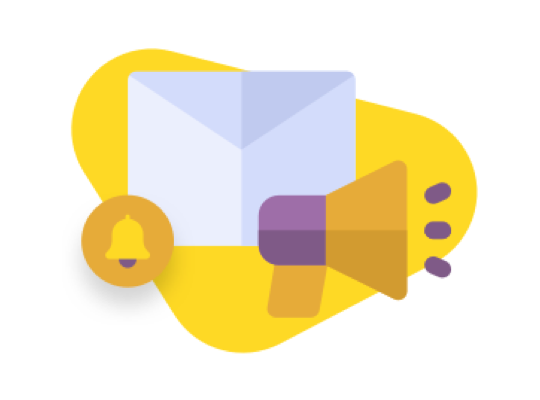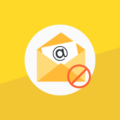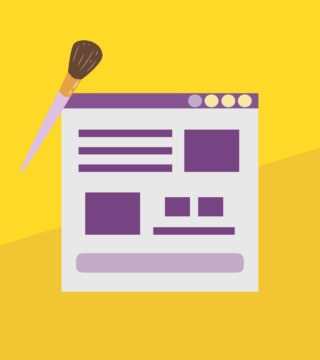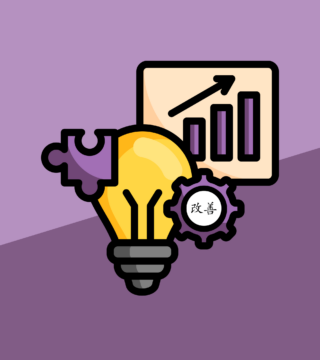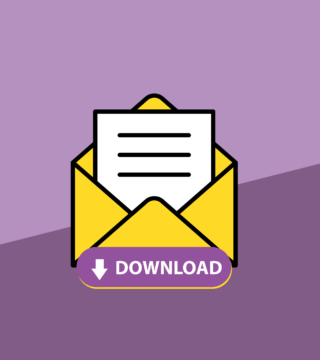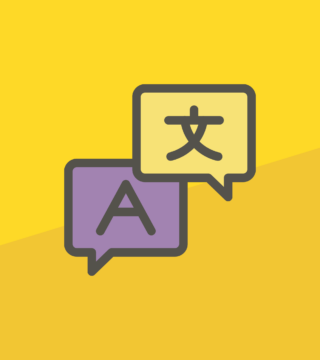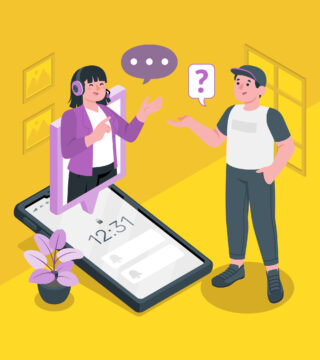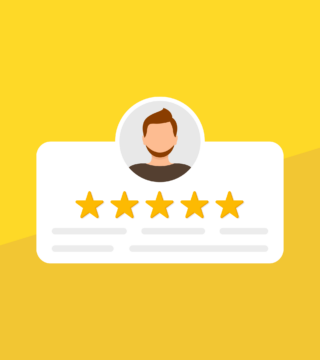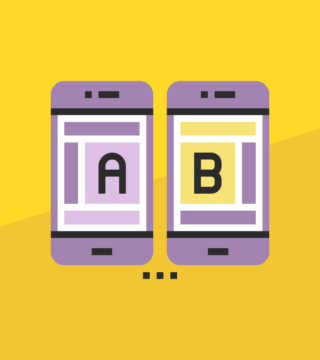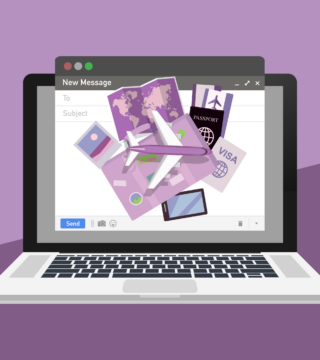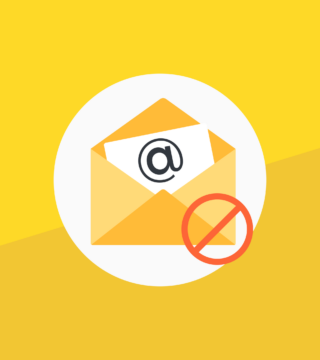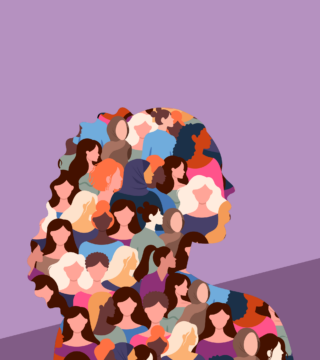Aprende a usar la herramienta de email marketing de MDirector
el 16 de abril de 2019
el 16/04/2019
Para todos los que no pudisteis asistir la semana pasada al webinar que realizamos en directo, hemos realizado un post explicativo con todos los temas que se tocaron en el webinar. Así que con este post y vídeo incluido aprenderás, paso por paso, cómo hacerlo para que saques el mayor partido a nuestras herramientas.
Gracias a una buena estrategia de emailing podrás atraer a clientes potenciales, generar más tráfico hacia tus sitios web, fidelizar a tus usuarios o, incluso, aumentar las ventas. Por ello hoy te traemos una formación específica con el fin de que saques el máximo partido a la herramienta que ponemos a tu disposición.
En este webinar aprenderás:
- Las características de una cuenta de Email Marketing.
- Configurar tu cuenta inicial.
- Subir y organizar tu base de datos.
- Crear un envío de email.
- Analizar los resultados para optimizar los envíos.
ÍNDICE DE CONTENIDOS
1.- Características de una cuenta
Lo primero que debes hacer es iniciar sesión o registrarte. Si ya has utilizado la plataforma habrás conocido la actualización del dashboard. En él encontrarás todo los datos a modo de resumen. Es decir, desde el número de emails que envías, los números de teléfono, las cookies, si tienes activado el servicio de retargeting, etc.
Para comenzar con la herramienta de email marketing debes acceder desde el dashboard. Como puedes ver, desde ahí tienes acceso a todos los servicios, por lo que lo único que tendrás que hacer será pulsar sobre la herramienta email marketing.
Nada más entrar en tu cuenta, la herramienta de email marketing te dará acceso al panel de control. En esta pantalla encontrarás un resumen de los envíos que hayas realizado, tu actividad y tu rating de reputación. Para que te sitúes debes saber que para utilizar la herramienta tendrás que moverte por el panel superior (Panel – Envíos – Contactos).
Además, en la parte superior derecha podrás acceder al menú usuario. El tuyo personal. Así podrás personalizarlo según tus gustos y necesidades.
2.- Cómo configurar la herramienta de email marketing
Lo primero, por tanto, es crear la cuenta. Para ello, pulsa en «Preferencias» y llegarás a la pantalla de configuración. En ella podrás ajustar los siguientes datos:
- Tu nombre de remitente.
- Tu email de respuesta.
- Tu nombre de respuesta.
- El remitente de los envíos de SMS.
Para que configures la cuenta de manera correcta vamos a realizar un repaso de todas las pestañas. Así no dejarás ningún cabo suelto:
1.- Campos personalizados
Esta pestaña tiene en cuenta toda la información de tu base de datos. De esta manera, además de tener en cuenta los campos prediseñados que la herramienta propone, también podrás crear los tuyos propios.
Puedes hacerlo pulsando en el cuadro verde «Añadir campo personalizado» y nombrarlo tal y como lo tienes en tu base de datos. ¿Por qué nombrarlo así? La herramienta lo detectará más fácilmente y podrá trabajar con tus datos automáticamente.
2.- Bajas y rebotes
Si en el momento en el que vas a empezar a utilizar la plataforma vienes de otro sistema de envíos en el que cuentas con listados de usuarios que ya sabes qué son las bajas. No tendrás más que importarlas, haciendo clic en «Importar bajas«.
Así, el sistema lo reconocerá y en el momento en que vayas a introducir un usuario que ya ha sido catalogado como «baja» no te dejará importarlo.
MDirector gestiona las bajas de manera automática. Esto quiere decir que en cada baja se incluye un enlace y se elimina de la base de datos. De esta manera ya no dejará importar ese contacto nunca más.
Del mismo modo que puedes gestionar los rebotes en esta sección. Aunque a continuación veremos los tipos de rebotes que trata la herramienta de email marketing, te adelantamos que desde esta pestaña también podrás descargar todas las bajas. Tanto de un determinado periodo de tiempo, por si existen actualizaciones, por ejemplo, o las bajas de todo tu recorrido en email marketing.
3.- Filtros de presión
En caso de que realices envíos muy recurrentes a la base de datos podrás trabajar con una serie de filtros. Estos te permitirán excluir algunos usuarios de los envíos bajo unos criterios que previamente establezcas.
Por ejemplo, podrás hacer un filtro con los usuarios que hayan abierto 2 emails en los últimos 7 días. Siempre y cuando el filtro esté aplicado, los usuarios que formen parte de él serán excluidos de los próximos envíos.
4.- Envíos automáticos
Antes de ponerlo en práctica, si haces clic en el menú «Contactos» de la parte superior de la pantalla, podrás crear un formulario de suscripción. De esta manera podrás incluirlo en tu web, por ejemplo, y los usuarios que se registren se incorporen directamente a tu cuenta de MDirector.
Si, por ejemplo, seleccionas un envío que esté en estado «borrador» (editado pero no enviado), ése será el correo de bienvenida que los usuarios anteriores reciban.
También puedes hacer envíos automáticos por fecha. Imagina que es el cumpleaños de alguno de tus usuarios. Podrás configurar la fecha «anual» de envío y lo recibirán en el día de su cumpleaños.
5.- Información API
La siguiente pestaña que la herramienta de email marketing de MDirector proporciona es la información API. En el caso de los planes Premium, mediante una sincronización vía API el intercambio de datos se haría de manera automática.
La pestaña te mostrará todos los pasos adecuados para programarlo y te ofrecerá distintas pestañas con los APIs disponibles:
- Contactos.
- Campos personalizados.
- Ventas.
- Estadísticas.
- Bajas.
- Fallidos.
- Envios.
- Listas.
- Campañas.
6.- Incorporar redes sociales
Por último la pestaña de Redes Sociales te dejará configurar publicaciones en Facebook o Twitter en el momento en el que vayas a hacer un envío. También puedes configurar los enlaces en las plantillas.
3.- Cómo subir y organizar tu base de datos
Una vez configurada la cuenta, el siguiente paso es realizar la configuración de los contactos de tu base de datos. Para empezar con ello debes ir al menú de «Contactos» en la parte superior de tu pantalla y comenzar con el proceso.
Te encontrarás con una lista general por defecto. Aunque no se puede eliminar, podrás cambiar su nombre. Y en caso de que quieras insertar toda tu base de datos en una sola lista, lo ideal sería hacerlo en la general. De lo contrario, puedes crear listas de contactos.
No hay un número límite de listas por lo que podrás crear tantas como necesites. Una vez la tengas, tienes las siguientes formas de importar los contactos de tu base de datos:
- Copiar y pegar y entrada manual: Si vas a trabajar sobre alguna de las listas y quieres seleccionar un par de contactos.
- Importar contactos: Seleccionas tu archivo en formato Excel, TXT o CSV y lo subes. En cuanto subas tu archivo podrás ver como la propia herramienta de email marketing seleccionará algunos campos en color rojo y otros en gris. Los rojos quieren decir que la plataforma no los lee. Se soluciona haciendo clic en cada campo y escogiendo el nombre que la herramienta te sugiere. A continuación te proporcionará un análisis a modo de informe que te dirá si tienes contactos duplicados, los nuevos, si tienes direcciones erróneas o direcciones fallidas y bajas.
Una vez importada tu base de datos podrás ver su reputación mediante un sistema de estrellas. La primera vez que importes los contactos, como no habrás tenido aún actividad la estrella será roja. A medida que abran emails irán cambiando de color para que tengas constancia de la reputación de tus envíos.
Además este campo de reputación se puede segmentar y puedes crear tú mismo los nuevos segmentos. Deberás detallar los filtros por los que quieres hacerlo y la herramienta te proporcionará todos los contactos que se encuentren bajo ese filtro.
4.- Aprende a crear un envío de email
De nuevo en la parte superior derecha de la pantalla tendrás que pulsar en «Crear Envío«. La propia herramienta de email marketing te sugerirá las opciones «Crear email«, «Test A/B» o «SMS«. En este caso deberás seleccionar la opción «Crear email«.
Primero debes dar un nombre de envío. Es un campo que solo verás tú. Te servirá para localizar cada envío, por lo que te recomendamos que elijas nombres que te ayuden a dar con ellos. La campaña a la que pertenece el envío hace referencia por ejemplo a envíos de newsletters, etc. Y a continuación no tendrás más que incorporar el asunto que el cliente verá.
1.- Incorporar la plantilla
El siguiente caso hace referencia a la plantilla. Puedes subir una plantilla HTML y trabajar sobre ella o trabajar sobre plantillas diseñadas por MDirector. Escoge la que más se ajuste a tus necesidades y personalízala a tu gusto.
Puedes trabajar sobre el editor de MDirector y sobre el editor HTML. Además puedes ver los enlaces, generar el texto plano de la actividad y adjuntar archivos.
2.- Test
El siguiente paso es determinar la puntuación de spam. Lo que hace es puntuar del 1 al 5. Siendo el 5 la peor puntuación. De hecho no te recomendamos que pases de 2,5 si quieres que tus resultados sean óptimos.
A continuación es interesante que envíes una prueba a tu email personal y pasar al punto siguiente.
3.- Contactos
Es el área en el que debes seleccionar los contactos a los que quieres enviar tus emails.
4.- Programar envío
El último paso te muestra un resumen de tu envío en el que puedes editar cualquier punto anterior, o en el caso de que todo esté correcto programar el email o enviarlo directamente.
5.- Analiza los resultados para optimizar los envíos
Esta pantalla te proporcionará información acerca de todos los envíos. Cuando accedas al informe verás una lista de estado general con la creatividad que has enviado y con los datos generales de aperturas, clics, rebotes, bajas y el número de veces que te han marcado como spam. De hecho, puedes analizar cada apartado por separado:
1.- Aperturas
Puedes acceder a los informes concretos donde todos tienen el mismo aspecto para que te resulte familiar y fácil analizar los resultados. El de aperturas, por ejemplo, te proporcionará una gráfica donde podrás ver datos acumulados (porcentaje de apertura) u no acumulados (te proporciona el dato de apertura de un email concreto).
Podrás ver también las aperturas netas y brutas y en qué navegadores se han abierto esos emails. Pero no sólo eso. También te mostrará gráficos donde podrás comprobar en qué soportes abren los emails: ordenador o móvil, así como el sistema operativo de cada uno.
2.- Rebotes
Existen dos tipos de rebotes, los fuertes (hard bounce) y los suaves (soft bounce). Los fuertes hacen referencia, por ejemplo, a buzones inexistentes que son eliminados automáticamente de la base de datos.
Los rebotes suaves, por su parte, indican un buzón lleno y te notifican que el envío no se ha podido producir. Lo que no quiere decir que en un futuro no se pueda.
3.- Clics
El informe de clics es muy parecido al de aperturas, con una gráfica inicial con información también sobre los soportes, sistemas operativos, etc.
Además incorpora un Heat Map (mapa de calor) que muestra dónde hacen más clic los usuarios. También podrás acceder a un desglose con los datos netos y brutos de los clics.
4.- Bajas
Por último tienes un listado de bajas que te indica el número de bajas y los datos relativos a los usuarios que te han marcado como spam.
¿Quieres comenzar ahora con un envío masivo de correos efectivo? Con MDirector podrás comunicarte y fidelizar a tus clientes enviando tus novedades por email de forma personalizada, segmentada y original.
Saca el mayor partido a tu base de datos con la única plataforma de Email Marketing y SMS que incorpora un generador de Landing Pages y la compra programática (RTB) en la misma herramienta. Pide la activación de tu módulo y empieza ahora mismo a enviar emails con MDirector.